- ����Ƽ�
Windowsϵͳ����֪ʶ����Щ
����ʹ��windowsϵͳ�Ѿ��ܳ�һ��ʱ���ˣ���Щ�û��ܹ������ŵ�˵�Լ���ϵͳ�Ѿ��dz�����Ϥ�ˡ���ô��Windowsϵͳ����֪ʶ����Щ��?����С�������ߴ�Ұ�!
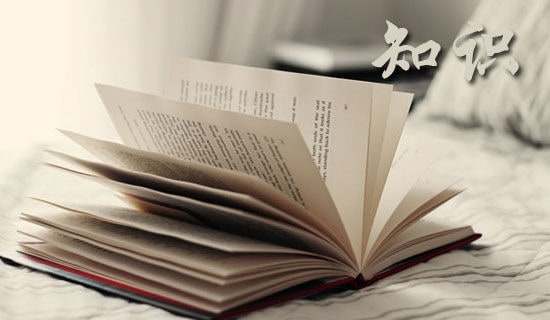
����Windowsϵͳ����֪ʶ
����1��ʲô��FAT����?
����FATҲ����FAT16������������ǰ�õ�DOS��Windows95��ʹ��FAT16�ļ�ϵͳ�����ڳ��õ�Windows 98/2000/xp��ϵͳ��֧��FAT16�ļ�ϵͳ���������Թ�����2GB�ķ�������ÿ���������ֻ����65525����(���Ǵ��̿ռ�����õ�λ)������Ӳ�̻��������������ÿ������ռ�Ŀռ佫Խ��Խ�Ӷ�����Ӳ�̿ռ���˷ѡ�
����2��ʲô��FAT32����?
�������Ŵ�����Ӳ�̵ij��֣���Windows 98��ʼ��FAT32��ʼ���С�����FAT16����ǿ�汾������֧�ִ�2TB(2048GB)�ķ�����FAT32ʹ�õĴر�FAT16С���Ӷ���Ч�ؽ�Լ��Ӳ�̿ռ䡣
����3��ʲô��NTFS����?
������Windows NT�ں˵�ϵ�в���ϵͳ֧�ֵġ�һ���ر�Ϊ����ʹ������ļ����ܵȹ�����ȫ������ƵĴ��̸�ʽ��������NTΪ�ں˵�Windows 2000/XP���ռ����ܶ�����û���ʼ��NTFS������NTFSҲ���Դ�Ϊ��λ���洢�����ļ�����NTFS�дصĴ�С���������ڴ��̻�����Ĵ�С���سߴ����С���������˴��̿ռ���˷ѣ��������˲���������Ƭ�Ŀ��ܡ�NTFS֧���ļ����ܹ������ܣ���Ϊ�û��ṩ���߲�εİ�ȫ��֤��
����4��ʲôϵͳ����֧��NTFS�ļ�ϵͳ?
����ֻ��Windows NT/2000/XP/VISTA/7����ʶ��NTFSϵͳ��Windows 9X/ME�Լ�DOS�Ȳ���ϵͳ������֧�֡�ʶ��NTFS��ʽ�Ĵ��̡�����DOSϵͳ��֧��NTFSϵͳ��������ò�Ҫ��C��������ΪNTFSϵͳ��������ϵͳ�����������DOSϵͳ������
����5����NTFSϵͳ�£���α����Լ����ļ����ļ���?
��������NTFS�ļ�������ʽ�������õİ�ȫ�ԣ�����㲻ϣ���Լ���Ӳ���е��ļ��������˵��û�鿴��ʹ��Ȩ���Ʒ�ʽ�����Ƿdz���Ч�ķ��������÷����dz�����ϵͳ����Ա���ݵ�¼��ʹ������Ҽ�������Ҫ���ܵ��ļ��У�ѡ��Properties�����л�����Security��ѡ����ڡ�Group of user names�����������������ʵ��û�ֻ��Administrator���Լ���ɾ�������������û���
�������������˳����ɡ��˺������û������ܷ��ʸ��ļ��С�ʹ���������Ҫע����ǣ�һ��Ҫ��ֻ֤����һ����֪��Administrator���룬�������������û���������Administrator�����⣬�㻹������ϸ�ĸ�ÿ���û�����Ȩ�ޣ��������ö�ȡȨ�ޡ�д��Ȩ�ޡ�ɾ��Ȩ�ȣ�����ʹ�������������㻹��������Ȩ�ޣ�����һ�����̣����ߴ��̷���ֻΪ�Լ�ʹ�ã����������˾Ͳ��ܿ�������κζ����ˡ�
����6��ΪʲôFAT��Ч�ʲ���NTFS��?
����FAT�ļ�ϵͳ���ļ������ֻ���г���ÿ���ļ������Ƽ���ʼ�أ���û��˵������ļ��Ƿ���ڣ�����Ҫͨ���������ļ��еļ�¼���жϣ����ļ�������ְ������ļ�������������С�����ڷ����ļ�ʱ������Ҫ��ȡ�ļ��������ȷ���ļ��Ѿ����ڣ�Ȼ���ٴζ�ȡ�ļ�������ҵ��ļ����״أ�����ͨ����ʽ�ļ����ҵ��ļ����еĴ�Ŵأ�����ȷ����ſ��Է��ʡ�
����7��FAT32��NTFS���ָ���?
����FAT32��NTFS��Ӳ�̵����ַ�����ʽ����Ȩ���������Ե����ݱ�����FAT32���NTFS���5%������NTFS���������ŵ㣺
����1���ܴ�ȡ����4GB���ļ���
����2���ܸ��õ���ϲ���Ӳ�̴���
����3���ܹ�������40GB�ĵ�����Ӳ�̣����⣬NTFSʹ�ø�С�Ĵش�С�������һ���̶����ܽ�ʡӲ�̿ռ䡣
�����������ݻָ���˵��FAT32���澭���༭�ĵ��ļ�����DOC��XLS��AI��CDR��PSD�ļ����߱Ƚϴ���ļ��������ݿ�Ⱦͺ��ѻָ�������Щ��NTFS��������ָ���Ч���ܺá�ע��Windows98/MEĬ������£����ܴ�ȡNTFS������ʽ��Linux���Զ�NTFS��������������д������
����ͨ��С������㵽���ռ�֮���û����Dz��Ƕ�windows�����Ѿ����˳������˽�����?������windowsϵͳ����Щ����С��ʶ֮���û�ʹ�õ���ϵͳ����ӵ���Ӧ�ֵġ�
����Ӳ���ߴ����ԭ��
����Ӳ�̷���˭���ᣬ���ʲô��˵�ģ��ǵģ�Ӳ�̷���Ҳ����������˶��ᣬ������ѡ����ʹ��Ӳ�̷����������˶���ġ��ر�������֣�Ҫ��һЩӲ�̷����Ļ���ԭ���Ժ�����ʹ���и��ӵ���Ӧ�֣�Ҳ������ijһ��Ӧ����ʵ�ֵ�ʱ���������ķ����������Ī����
����һ��FAT32���ʺ�C��
�������ɣ�C��һ�㶼��ϵͳ�̣���װ��Ҫ�IJ���ϵͳ������ͨ����FAT32��NTFS����ѡ�ͱ��ߵ�ʹ�þ�����˵��ʹ��FAT32Ҫ���ӷ���һЩ����Ϊ��C�̵IJ���ϵͳ��������������صIJ���ľ����ʱ������������Ҫ���������������������ܶ�������������Win98�������ݱ���������������²��ܱ�ʶNTFS�������Ӷ�������C�̣���������������DOS�½�D������ΪC�̣�óȻ��ʽ������ʧ���ݵ����顣
��������C�̲���̫��
�������ɣ�C����ϵͳ�̣�Ӳ�̵Ķ�д�Ƚ϶࣬��������ʹ�����Ƭ�ļ���Ҳ�ϴ�ɨ����̺�������Ƭ���ճ������������������ʱ������̵�����������ء�C�̵���������������ʹ������������ޱȣ��Ӷ�Ӱ�칤��Ч�ʣ�����C��������10GB~20GB�ȽϺ��ʡ�
������������C���⾡��ʹ��NTFS����
�������ɣ�NTFS�ļ�ϵͳ��һ�����ڰ�ȫ�Լ��ɿ��Ե��ļ�ϵͳ����������֮�⣬��ԶԶ����FAT32������������֧�ִ�2TB��С�ķ���������֧�ֶԷ������ļ��к��ļ���ѹ�������Ը���Ч�ع������̿ռ䡣�Ծ������û���˵����NTFS�����Ͽ���Ϊ������Դ���ļ����Լ��ļ����÷�������Ȩ�ޣ���ȫ��Ҫ��FAT32�ߵöࡣ
�������ԣ���������ϵͳ����Ϊ�˼����Զ�����FAT32���⣬������������NTFS�Ƚ����ˡ������������������FAT32��������������Ӳ��������DVD���̣��ļ���С���ƣ�������Ϊ�ļ��кͷ�������Ȩ�ޣ���ȻҲ̸���ϱ��涯����ʮGB��С��HDTV�ļ��ˡ�
�����ġ�˫ϵͳ������ϵͳ�ô����
�������ɣ����ľ���������������������å�������У�ϵͳ��������������ϵͳ���������Ǻܳ��������飬
����һ�����������������װ��ɱ��Ҫ���ĺܶ�ʱ�䣬��������������Щ��̵Ŀ������ص�ľ���Ͳ�����������ԭϵͳ��ɾ��������ʱ�����һ�����ݵ�ϵͳ������ͻ�ö࣬����������һ��ϵͳ�����Դ���ɱ����ɾ��ľ����������һ��ϵͳ�������þ����ԭϵͳ�ָ�����ʹ����������Ҳ����������һ��ϵͳչ��������������Ϊ�������ⵢ�����顣
��������˫ϵͳ������ϵͳ�ô���࣬�����г���C���⣬�ٱ���һ�����������õ�ϵͳ�������б�Ҫ���ñ���ϵͳ��������ͬʱ������װһЩ���������������20GB���Ҽ��ɡ�
�����塢ϵͳ���������Ϸ���
�������ɣ�Windows�и��ܲ��õ�ϰ�ߣ����ǰѡ��ҵ��ĵ�����һЩ�����������϶�Ĭ�Ϸŵ�ϵͳ�����С�����һ����һ��Ҫ��ʽ��ϵͳ��������ɱ����ľ��������û�б������ϵĻ������ݰ�ȫ�ͺܳ����⡣
������ȷ�������ǽ���Ҫ��ϵͳ�ļ��к�ע����п����ļ���д�����ݵij���װ��ϵͳ�������棻����Щ������ɫ��װ����������װ�ļ��е��ļ��Ϳ������еij�����õ��������֮�У������ı��������ĵ��ȱ��������п�ִ���ļ�����Ҫ����������ܴ����ϣ������õ����Ϸ���֮�С�����һ������ʹϵͳ̱�������ò���װ��ʱ���õij��������һ�㲻ȱ���ܿ�Ϳ��Իָ�������������Ϊ�������ҳ���ָ����ݶ�ͷ�ۡ�
����������������һ�����ͷ���
�������ɣ�Ӧ�ó��ϣ�����Ӳ���������������ļ��ͳ�������Ҳ��Խ��Խ����ǰһ��ѹ����Ӱ��������MB��������һ��HDTV��Ҫ�ӽ�20GB����ǰһ����Ϸ������ʮMB����һ���Ҳ��������MB��������һ����Ϸ������GB�����簴��ƽ��ԭ����з����Ļ��������뱣������HDTV��Ӱʱ����Щ�����ļ��Ĵ洢�ͽ��������鷳����ˣ����ں���Ӳ�̶��ԣ��dz��б�Ҫ�ֳ�һ��������100GB���ϵķ������ھ����ļ��Ĵ洢��
�����ߡ���BT���ߵ����ڴ���ĩβ��һ������
�������ɣ�BT�͵��������Ե�Ĵ��������Դ��̵Ķ�д�Ƚ�Ƶ��������ʹ�ÿ��ܻ��Ӳ�����һ�������ˣ�����ʱ������ɻ��������ڴ��̻���������ͨ�������İ취���������һ�������ˣ���Ҫ��PQMaigc���������������Ρ���ʱ����ᷢ�ַ��ڴ���ĩβ�ķ���������С�����λ����IJ���Ҫ����öࡣ���Ը�BT���ߵ����ڴ���ĩβ����һ������ʹ���������ӷ��㡣
��Windowsϵͳ����֪ʶ����Щ��������£�
���ֵ�֪ʶ����Щ03-09
Windows7ϵͳʹ�ð���02-21
Windowsϵͳ�������ϵĴ�������06-30
��Ӱ�Ļ���֪ʶ����Щ08-25
������֪ʶ����Щ08-22
�������֪ʶ����Щ12-21